搜狗输入法可以手写吗?
搜狗输入法支持手写功能,用户可在输入法设置中启用“手写输入”模块。启用后,在输入界面点击“手写”图标,即可通过手指或触控笔在屏幕上书写文字,适用于不会拼音或需要输入生僻字的用户。
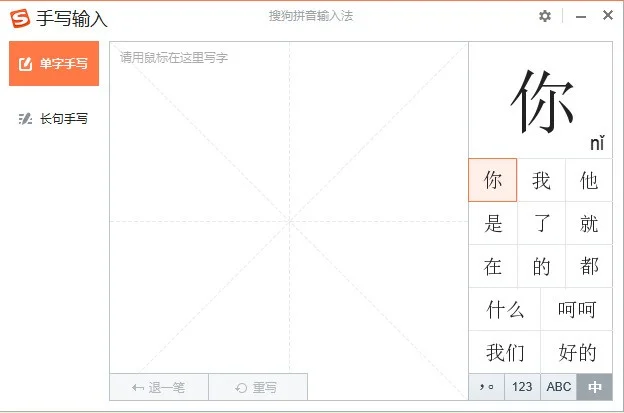
搜狗输入法手写功能是否支持手机设备
安卓手机如何开启搜狗输入法手写输入
进入搜狗输入法设置启用手写功能: 打开任意输入界面,点击搜狗输入法工具栏中的“齿轮”图标进入设置页面,在“功能设置”或“输入方式管理”中找到“手写输入”选项,点击启用即可添加到输入法面板。
通过输入界面直接切换手写模式: 启用手写功能后,在输入框中点击“模式切换”按钮(通常是拼音、英文旁的图标),在弹出的输入方式中选择“手写”,系统将切换到书写界面,用户可用手指或触控笔直接书写文字。
适配不同品牌系统界面的差异: 不同品牌手机如华为、小米、三星等可能对输入法界面有微调,若未看到手写按钮,可尝试长按“语言切换键”或点击“输入法面板右下角”查看更多输入选项,搜狗输入法的手写功能通常嵌入在多功能键中。
iPhone中使用搜狗输入法手写的步骤
确认搜狗输入法已安装并设为启用状态: 在App Store中下载搜狗输入法后,前往“设置”-“通用”-“键盘”-“键盘”添加“搜狗输入法”,并启用“允许完全访问”,才能使用全部输入功能,包括手写模块。
在输入界面切换到手写输入模式: 在iOS设备中启用搜狗输入法后,点击输入框调出键盘,在工具栏或功能区中点击“输入模式”按钮,选择“手写”模式,即可进入手写界面进行操作,支持中英文识别。
兼容性与使用环境的注意事项: iOS系统对输入法权限管理较严格,部分应用可能默认禁用第三方输入方式。在输入法未能正常切换为手写模式时,可尝试在系统输入场景(如备忘录、信息)中测试是否可正常启用搜狗输入法的手写功能。
如何在搜狗输入法中启用手写功能
设置面板中开启手写输入模块的方法
进入搜狗输入法的设置界面: 在任意输入界面点击搜狗输入法工具栏上的“齿轮”图标,或在手机系统的“设置”-“应用管理”中找到“搜狗输入法”,进入后点击“设置”,即可打开输入法功能管理面板。
找到并启用手写输入选项: 在设置页面中,进入“功能管理”或“输入方式管理”板块,查找“手写输入”或“手写模块”选项,点击右侧的开关按钮将其开启,开启后该功能会自动集成到输入界面的模式切换列表中。
保存设置并测试是否生效: 启用手写功能后返回输入界面,点击输入法的输入方式切换按钮,查看是否新增“手写”模式。选择后进行简单书写测试,如能正常识别,说明手写功能已启用成功并运行正常。
搜狗输入法中手写按钮找不到的解决办法
确认是否已成功开启手写功能: 如果在输入界面未看到手写图标,首先应返回输入法设置,确认“手写输入”是否确实已启用。有些版本默认未启用此模块,需手动添加后才会显示在输入栏中。
更换皮肤或重置输入法布局: 部分用户使用了高度自定义或极简皮肤,可能导致输入栏中的手写图标被隐藏。可尝试在“皮肤设置”中切换至官方默认皮肤,或点击“恢复默认布局”以确保所有输入模式按钮正常显示。
更新或重装搜狗输入法应用: 若以上方法无效,可能是当前输入法版本存在BUG或未完全安装手写组件。建议前往应用商店或官方网站更新至最新版搜狗输入法,或卸载后重新安装,确保手写功能完整加载。
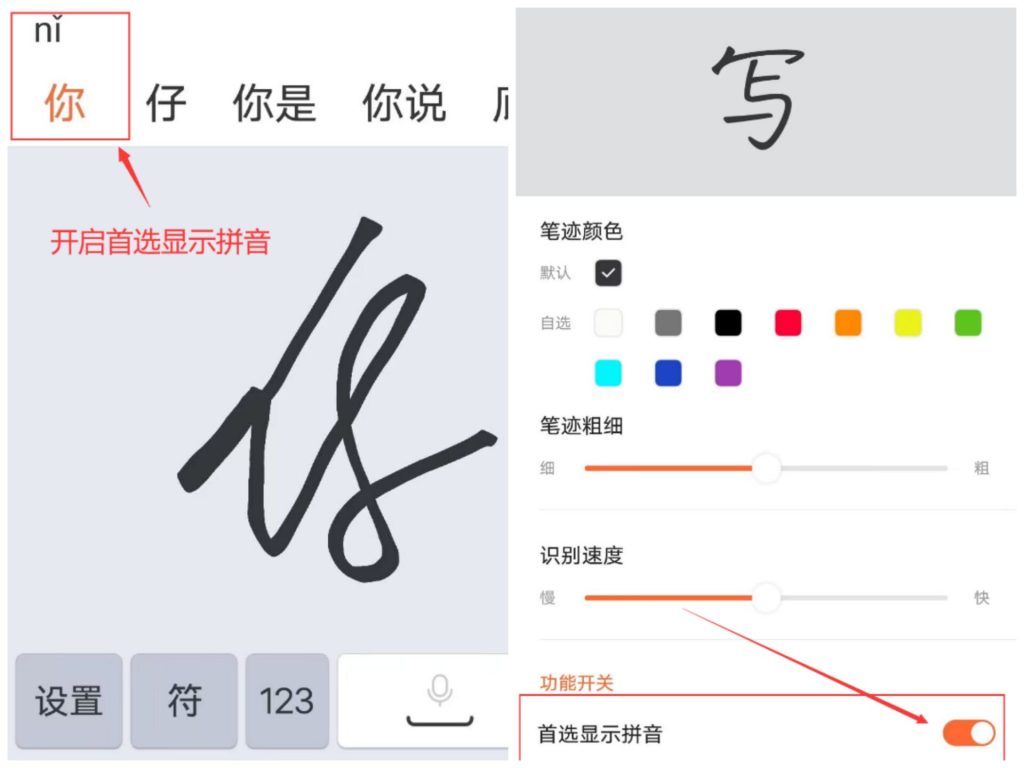
搜狗输入法手写输入的使用技巧
如何提高搜狗输入法手写识别的准确率
保持笔迹清晰并避免连笔: 使用搜狗输入法进行手写输入时,尽量保持每个汉字的书写结构清晰,笔画之间不要连写。尤其在手机屏幕较小的情况下,建议分开每个字的书写,有助于输入法准确识别。
选用合适的输入语言设置: 在搜狗输入法设置中,确认已选择正确的语言模式。例如在中文输入下使用中文手写,在英文模式下使用英文字母手写,这样可以减少误识别的概率,提升输入准确度。
定期更新输入法以获取最新算法优化: 搜狗输入法会持续优化其手写识别模型,升级版本后往往能显著提升识别准确率。建议用户开启自动更新功能,确保手写引擎保持最新状态,体验更精准的书写识别。
多字连续书写时如何保持输入流畅
适当调整书写速度和间距: 在进行多字连续书写时,保持适当的书写节奏和字距。搜狗输入法支持连写识别功能,但若字间距过小或过快,可能会影响系统正确分词,应留出一定空隙提升识别质量。
使用候选词联想快速完成句子: 连续输入多个字时,建议查看候选词栏中的联想建议,搜狗输入法会根据前几个字推荐完整词语或短句,用户只需点击即可快速完成输入,减少手写次数,提高效率。
启用“整句识别”功能增强效率: 部分版本的搜狗输入法支持整句手写识别功能,在设置中开启后,系统将识别用户输入的一整句话,而不仅限于一个字一个字处理。这在需要输入短语或完整句子时尤为便捷。

搜狗输入法手写功能与拼音输入对比
手写输入适合哪些使用场景
适用于不会拼音或拼音不熟练的用户: 对于年龄较大、不熟悉拼音输入规则的用户,搜狗输入法的手写功能是更友好的选择。只需在屏幕上写出汉字即可识别,操作直观,学习门槛低,无需记忆拼音。
在需要输入生僻字或冷僻词时更方便: 遇到不常见或拼音不确定的汉字,如人名、地名或古文词汇,手写输入可精准识别。搜狗输入法的手写识别支持多种字体风格,能很好地补充拼音输入无法准确表达的内容。
适合安静或特殊环境下输入: 在会议、图书馆等不便语音输入或打字声音影响他人的场景下,手写输入安静无声,使用便捷。同时在横屏或平板设备上,书写空间更大,手写输入体验更佳。
搜狗输入法手写与拼音的效率差异分析
拼音输入整体效率更高: 对于熟悉拼音规则的用户而言,拼音输入速度明显快于手写输入。通过键盘快速拼写并利用词语联想功能,可实现整句或段落的快速输入,大幅提高文本处理效率。
手写输入识别速度相对较慢: 虽然搜狗输入法的手写引擎识别率较高,但在实际输入过程中,用户仍需一笔一划完成书写动作,且在连续输入时需等待系统识别与候选词生成,整体效率不如拼音流畅。
两者可结合使用提升输入体验: 搜狗输入法支持多种输入方式自由切换,用户可在常规输入中使用拼音,在需要输入生僻字、特殊符号或不确定读音时切换到手写输入,实现互补,提高整体输入的灵活性与准确性。
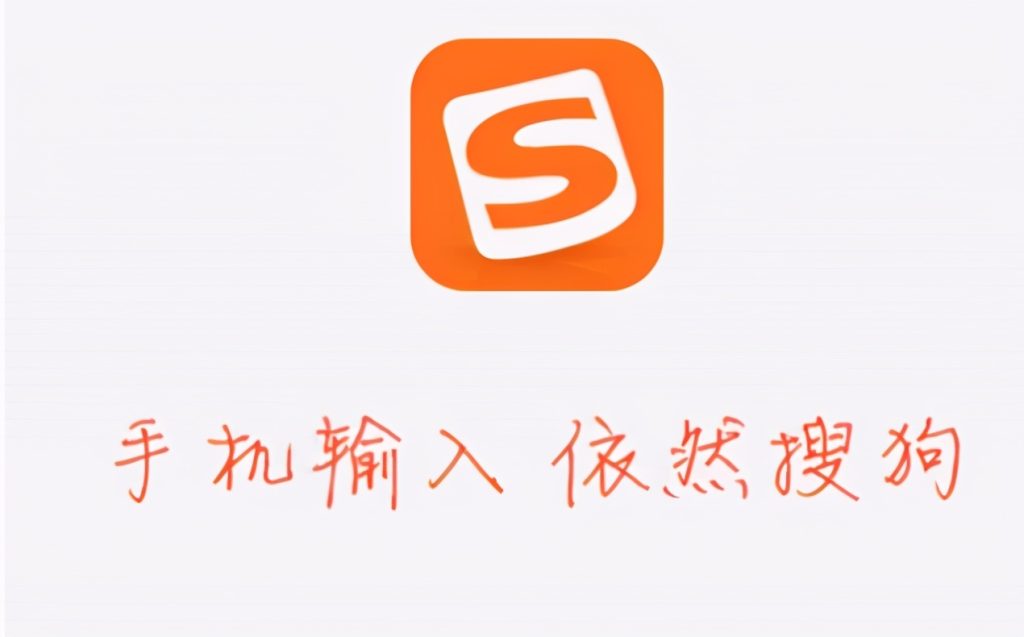
搜狗输入法手写功能在平板上的应用
安卓平板如何启用搜狗输入法手写输入
在输入法设置中开启手写功能模块: 打开安卓平板设备任意输入界面,点击搜狗输入法工具栏上的“齿轮”图标,进入设置中心。在“功能管理”或“输入方式”菜单下找到“手写输入”,开启后即可在输入模式中看到手写选项。
切换至手写输入界面进行书写: 启用手写模块后,点击输入框旁的模式切换按钮,选择“手写输入”,屏幕将切换为手写板。用户可以使用手指或手写笔在输入区域内书写汉字,系统将自动识别并显示候选词。
适配大屏手写的流畅性优势: 安卓平板具有更大的屏幕空间,使得搜狗输入法手写功能在操作体验上更加流畅。输入区域宽广,可以轻松进行多字连续书写,适合办公文档、教育应用和专业场景使用。
iPad使用搜狗输入法进行手写的操作步骤
在系统键盘设置中添加搜狗输入法: 前往iPad的“设置”-“通用”-“键盘”-“键盘”,点击“添加新键盘”,选择“搜狗输入法”。添加后,点击输入法名称并启用“允许完全访问”,以激活完整功能模块。
调出搜狗输入法并切换到手写模式: 在输入框中呼出键盘,长按地球图标选择“搜狗输入法”。点击输入法工具栏的“模式切换”按钮,选择“手写”即可进入手写输入界面,支持多字、整句书写。
结合Apple Pencil提升书写效率与精度: 在iPad上使用Apple Pencil与搜狗输入法手写功能结合,能够获得更自然、精确的输入体验。尤其在写作、笔记、标注等应用中,搜狗手写输入配合手写笔可显著提升文字处理效率。
搜狗输入法在哪开启手写输入功能?
搜狗输入法手写输入支持哪些设备?
手写输入的识别准确率高吗?